Uma instalação do Microsoft 365 é iniciada por vários cenários e qualquer um deles pode gerar um erro. Por exemplo:
-
Não tem uma versão corrente do Microsoft 365 no seu computador e obtém um erro quando tenta instalar uma nova versão do Microsoft 365.
-
Está a tentar remover o Microsoft 365 através do Painel de Controlo e obtém um erro.
-
Tem o Microsoft 365 Familiar e quer mudar para o Microsoft 365 Pessoal. No entanto, ao clicar em Instalar o Microsoft 365 Pessoal, obtém um erro.
-
Tem o Microsoft 365 Pessoal e quer mudar para o Microsoft 365 Familiar. No entanto, ao clicar em Instalar o Microsoft 365 Familiar, obtém um erro.
Caso se depare com algum destes erros, eis algumas soluções que pode experimentar para resolver o problema. Listámos as soluções mais comuns primeiro, por isso experimente-as pela ordem indicada.
Reiniciar o computador e instalar novamente o Office
-
Reinicie o seu computador.
-
Reinstale o Microsoft 365.
Para reinstalar o Office, selecione a versão que pretende instalar e siga esses passos.
Desinstalar e reinstalar o Office
Poderão existir ainda componentes do Office no seu dispositivo resultantes de uma instalação anterior. Utilize a reparação rápida abaixo para desinstalar completamente o Office.
-
Selecione o botão abaixo para transferir e instalar a ferramenta de suporte de desinstalação do Office.
-
Siga os passos abaixo para transferir a ferramenta de suporte de desinstalação de acordo com o seu browser.
Sugestão: A ferramenta poderá demorar alguns minutos a transferir e instalar. Após concluir a instalação, será aberta a janela de Desinstalar produtos do Office.
Microsoft Edge ou Chrome
-
No canto inferior esquerdo ou superior direito, clique com o botão direito do rato em SetupProd_OffScrub.exe > Abrir.
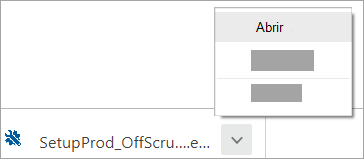
Microsoft Edge (mais antigo) ou Internet Explorer
-
Na parte inferior da janela do browser, selecione Executar para iniciar a ferramenta SetupProd_OffScrub.exe.

Firefox
-
No janela de pop-up, selecione Guardar Ficheiro e, em seguida, a partir do canto superior direito da janela do browser, selecione a seta de transferências > SetupProd_OffScrub.exe.
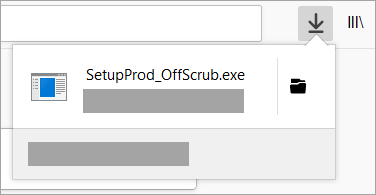
-
-
Selecione a versão que pretende desinstalar e, em seguida, selecione Seguinte.
-
Siga os ecrãs adicionais e, quando lhe for pedido, reinicie o seu computador.
Depois de reiniciar o seu computador, a ferramenta de desinstalação reabre automaticamente para concluir o passo final do processo de desinstalação. Siga as instruções adicionais.
-
Selecione os passos para a versão do Office que pretende instalar ou reinstalar. Feche a ferramenta de desinstalação.











